Slik løser du iPad holder problemer
Krasjer iPad-en din? De fleste gangene, når man bruker iPad for å sjekke e-post, sjekke Facebook, åpne vedlegg eller til og med spille musikk, kan det bare krasje brått. Vel, den krasjet iPad-skjermen vil være blank, og de svake lysene tar deg ingen steder. Noen ganger kan til og med Apple-logoen også sees på skjermen. Alle disse prøver å si bare én ting, og det er - iPad krasjer.
1. Start iPad på nytt
Hvis du har å gjøre "iPad krasjer fortsetter ogå starte "problemet igjen, kan en enkel omstart av iPad løse problemet. Hvis det ikke fungerer, må du tvinge om iPad på nytt. Følg trinnene nedenfor for å løse problemet med "iPad mini fortsetter å krasje".
Trinn 1: Trykk lenge på strømknappen så vel som Hjem-knappen på iPad-en til den røde glidebryteren vises.
Trinn 2: Skyv glidebryteren for å slå av enheten.
Trinn 3: Trykk lenge på av / på-knappen til du ser Apple-logoen.
2. Tving iPad på nytt
Hvis tvungen omstart ikke løser iPad 2 din fortsetter å krasje, kan du prøve å nullstille iPad-en. Følg trinnene nedenfor for å nullstille iPad-en og løse iPad-krasjen hele tiden.
Trinn 1: Trykk lenge på På / Av-knappen så vel som Hjem-knappen. Legg merke til at å trykke på Hjem-knappen vil påkalle Siri. Men fortsett å trykke på begge knappene i 10 sekunder til skjermen er svart og igjen slår på å vise Apple-logoen.
Trinn 2: Vent til iPad starter fullstendig på nytt og låseskjermen vises. Dette vil forhåpentligvis løse problemet med "min iPad fortsetter å krasje hva kan jeg gjøre".

3. Oppdater iPad-programvaren
Vanligvis har oppdatering av iPad vist seg å løse ulike problemer, inkludert problemet "Hvorfor fryser og krasjer min iPad". Følg trinnene nedenfor for å oppdatere iPad:
Trinn 1: Forsikre deg om at iPad-en din er koblet til en eller annen strømkilde, siden oppdateringen noen ganger kan ta tid. Det er også bedre å ha en sikkerhetskopi av din iPad ved hjelp av iTunes eller iCloud før du går til noen oppdatering.
Trinn 2: Forsikre deg om at iPad-en din er koblet til et godt Wi-Fi-nettverk. Nå åpner du Innstillinger-appen og går til Generelt >> Programvareoppdatering.

Trinn 3: iOS vil automatisk sjekke for tilgjengelige oppdateringer. I tilfelle noen oppdatering er tilgjengelig, klikker du på Last ned for å starte nedlastingen av oppdateringen.
Trinn 4: Når nedlastingen er fullført, blir du spurt om du vil installere oppdateringen. Klikk på Install for å installere iOS-oppdatering.
4. Løs iPad Crashing uten datatap
Når alle løsningene ikke fungerer, kan du detbruk alltid Tenorshare ReiBoot som vil hjelpe deg å bli kvitt problemet med "iOS-oppdatering av iPad-nedlasting". Verktøyet passer for alle typer Apple-enheter inkludert iPad. Dette verktøyet tilbyr en-klikk løsning på alle problemer relatert til Apple-enheten. Her er trinn-for-trinn-guide for hvordan du kan løse problemet ved å bruke ReiBoot.
Trinn 1: Start ReiBoot på datamaskinen din, og koble deretter iPhone til datamaskinen ved hjelp av USB-kabler. Når programmet gjenkjenner enheten, klikker du på "Løs alle iOS-problemer."

Trinn 2: Klikk på "Last ned" for å laste ned firmwarepakken som er nødvendig for å fikse enheten.
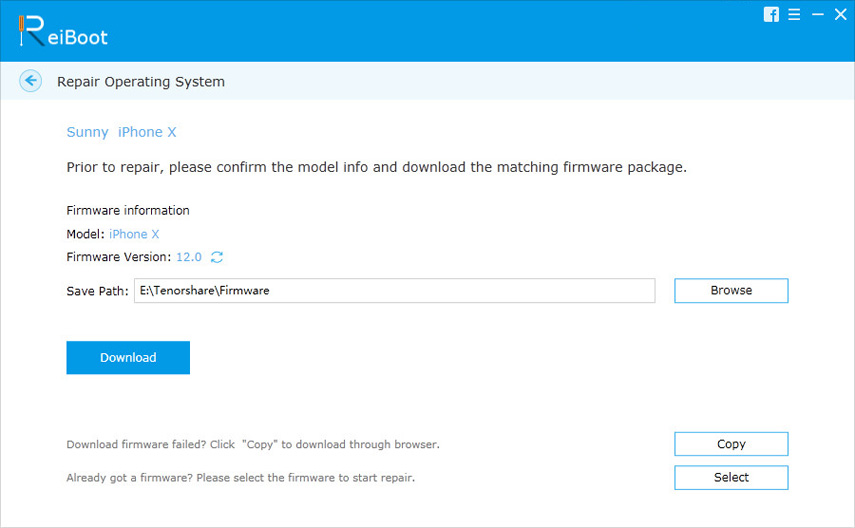
Trinn 3: Så snart nedlastingen er fullført, klikker du på "Start reparasjon" for å starte reparasjonsprosessen.

Bunnlinjen
Artiklene ovenfor har vist forskjellige måter å håndteremed "iPad fortsetter å krasje og laste inn" problemet. Hvis du vil løse problemet ditt "hvorfor holder iPad-en min krasj" uten problemer og med letthet, kan du ganske enkelt gå for Tenorshare ReiBoot. Verktøyet løser uten tvil problemet ditt "min iPad holder krasj" i enkle trinn og forbedrer også funksjonaliteten til din iPad ved å fjerne eventuelle andre problemer. Del dine synspunkter i kommentarfeltet nedenfor. De er alltid velkomne.






![[Løst] iOS 12 / iOS 11 Notes-appen holder krasj på iPhone og iPad](/images/ios-11/solved-ios-12ios-11-notes-app-keeps-crashing-on-iphone-and-ipad.jpg)


